Como exibir as avaliações da sua página do Facebook no WordPress
Publicados: 2023-02-24Você deseja exibir comentários de páginas do Facebook no WordPress?
Comentários e classificações podem ajudá-lo a ganhar a confiança de clientes em potencial e incentivá-los a comprar em seu site. Se você tem uma página no Facebook, talvez já tenha muitas avaliações que podem ser facilmente incorporadas ao seu site WordPress.
Neste artigo, mostraremos como exibir as avaliações e avaliações de sua página do Facebook em seu site WordPress.
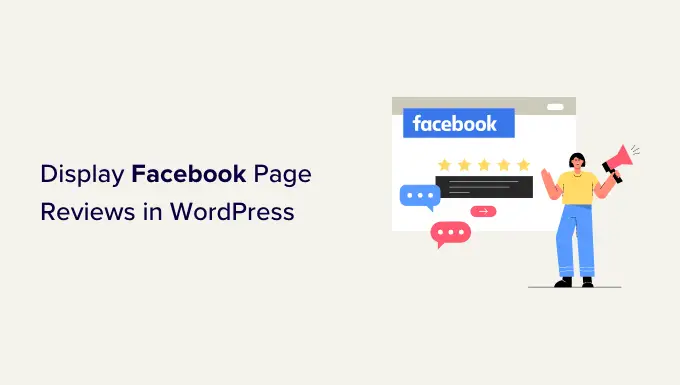
Por que você deve exibir avaliações de páginas do Facebook no WordPress?
As avaliações podem ajudá-lo a criar provas sociais e ganhar a confiança de seus visitantes, o que significa mais vendas para sua empresa.
Existem várias maneiras de coletar avaliações, incluindo o uso dos melhores plugins de avaliação de clientes para WordPress ou os melhores plugins de depoimentos de clientes.
No entanto, o Facebook tem seu próprio sistema de revisão integrado. Se você já possui uma página no Facebook, os seguidores podem avaliar seus produtos e serviços nessa plataforma. Isso é ótimo para ajudar você a criar uma página do Facebook envolvente e confiável.
Mas também é uma boa ideia mostrar essas avaliações em seu site WordPress. Dessa forma, as pessoas podem ver todas as suas críticas positivas, mesmo que não visitem sua página no Facebook.
As avaliações também podem destacar benefícios e recursos que você perdeu no texto do seu site e são ótimos para melhorar o SEO do seu WordPress.
Depois de incorporar o feed de comentários em seu site, novos comentários aparecerão em seu site automaticamente. Isso significa que os visitantes sempre verão as avaliações mais recentes sem que você precise adicioná-las manualmente ao seu site.
Com isso em mente, vamos ver como exibir as avaliações da sua página do Facebook no WordPress.
Como instalar um plug-in de avaliações de página do Facebook
A melhor maneira de exibir suas avaliações do Facebook no WordPress é usando o plug-in Smash Balloon Custom Facebook Feed com a extensão Reviews.
Este plug-in e extensão permitem que você mostre todos os comentários de sua página do Facebook em um layout atraente e totalmente personalizável. À medida que você obtém mais avaliações, elas são adicionadas ao seu site WordPress automaticamente.
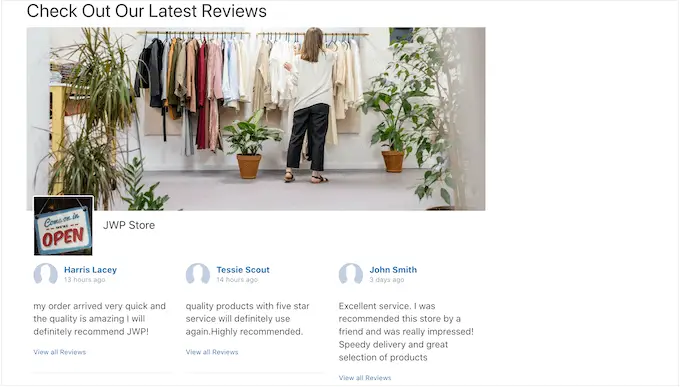
Você pode comprar o plug-in Smash Balloon Custom Facebook Feed e, em seguida, comprar a extensão Reviews separadamente. Ou você pode obter todos os plug-ins Smash Balloon e a extensão Reviews comprando o pacote Smash Balloon.
Observação : neste guia, usaremos a versão Pro do Smash Balloon, pois permite incorporar avaliações do Facebook em seu site WordPress. No entanto, também há uma versão gratuita que permite incorporar facilmente postagens de status do Facebook no WordPress.
A primeira coisa que você precisa fazer é instalar e ativar o plugin Smash Balloon Custom Facebook Feed. Para obter mais detalhes, consulte nosso guia sobre como instalar um plug-in do WordPress.
Após a ativação, você precisará acessar o feed do Facebook »Configurações e inserir sua chave de licença no campo 'Chave de licença'.
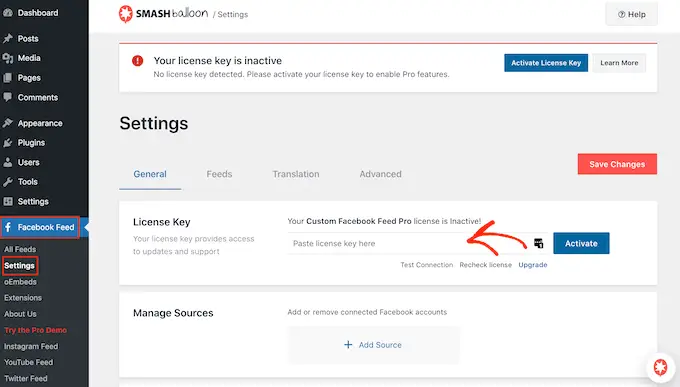
Você encontrará essas informações em sua conta no site Smash Balloon. Depois de inserir a chave, clique no botão 'Ativar'.
Em seguida, vá para Feed do Facebook » Extensões . Aqui, encontre a extensão 'Comentários'.
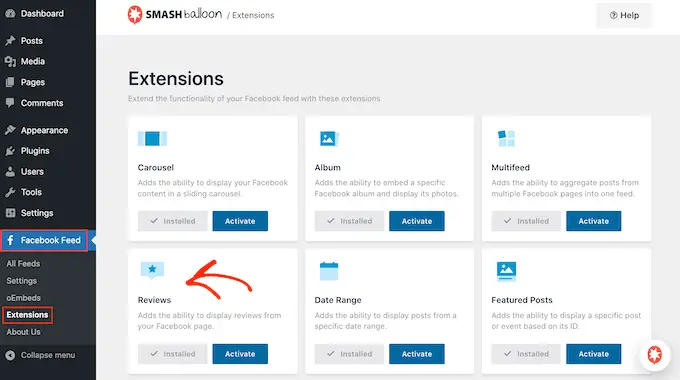
Se você não comprou o pacote ou a extensão, clique no botão 'Instalar'. Você pode seguir as instruções na tela para comprar a extensão Avaliações.
Você pode instalar a extensão exatamente da mesma maneira que configurou um plug-in do WordPress. Para obter mais detalhes, consulte nosso guia sobre como instalar um plug-in do WordPress.
Depois de instalar a extensão, vá em frente e clique no botão 'Ativar'.
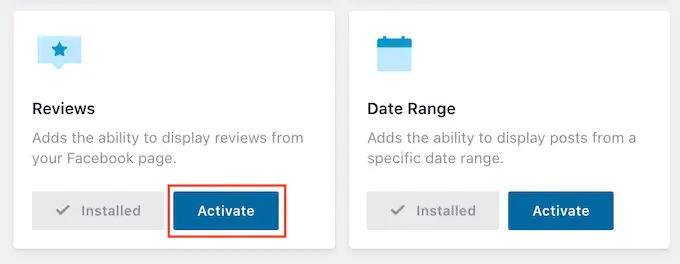
Conecte o plug-in de avaliações do Facebook à sua página
Agora, é hora de conectar sua página do Facebook ao WordPress para que você possa mostrar os comentários dessa página.
Para começar, vá para Facebook Feed » Todos os feeds e clique em 'Adicionar novo'.
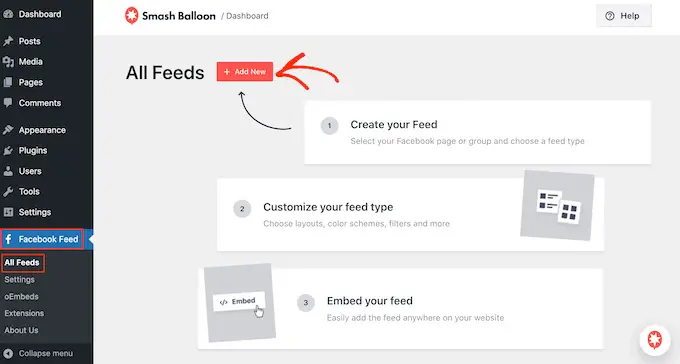
O Smash Balloon permite incorporar álbuns do Facebook no WordPress, bem como fotos, eventos, vídeos e muito mais.
Como queremos incorporar as avaliações da nossa página do Facebook, clique em 'Comentários' e selecione o botão 'Avançar'.

Depois disso, você precisará selecionar a página do Facebook de onde obterá as avaliações.
Para fazer isso, clique em 'Adicionar novo'.
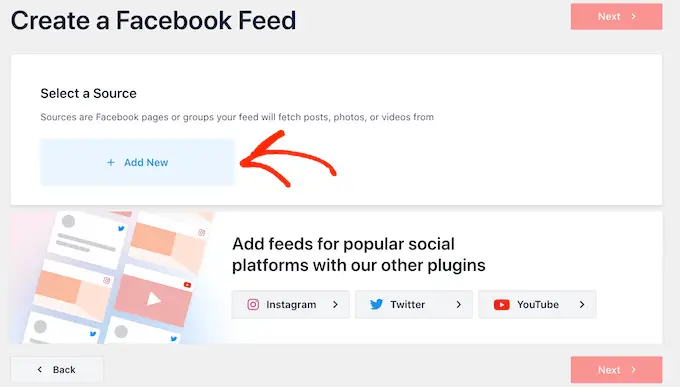
Na próxima tela, selecione o botão de opção ao lado de 'Página'.
Depois de fazer isso, vá em frente e clique em 'Conectar ao Facebook'.
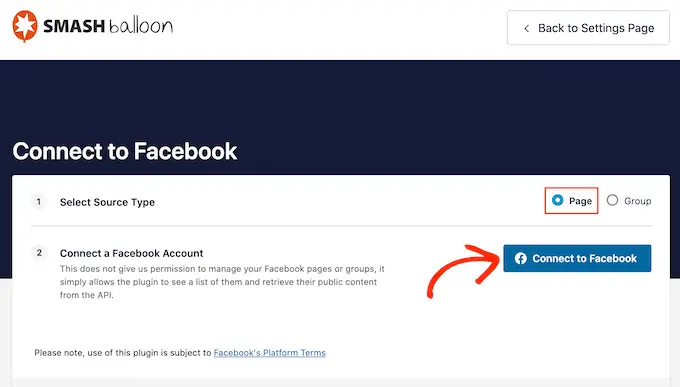
Isso abre um pop-up onde você pode fazer login em sua conta do Facebook e escolher as páginas de onde obterá as avaliações.
Depois de fazer isso, clique em 'Avançar'.
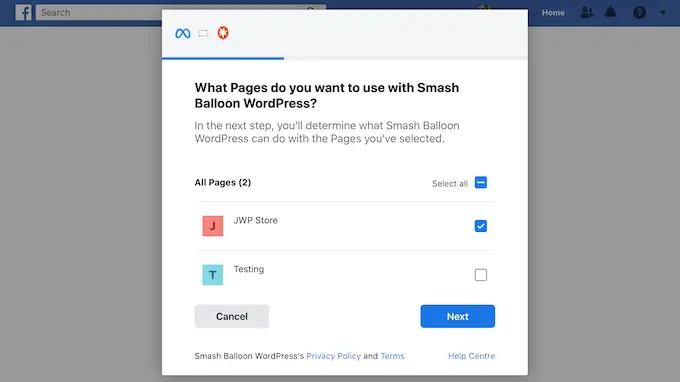
O Facebook mostrará então toda a informação a que o Smash Balloon terá acesso e as ações que pode realizar.
Para restringir o acesso do Smash Balloon à sua página do Facebook, basta clicar em qualquer um dos botões para mudar de 'Sim' para 'Não'. Esteja ciente de que isso pode afetar o conteúdo que você pode mostrar em seu blog ou site WordPress.
Com isso em mente, é uma boa ideia deixar todos os interruptores ativados.
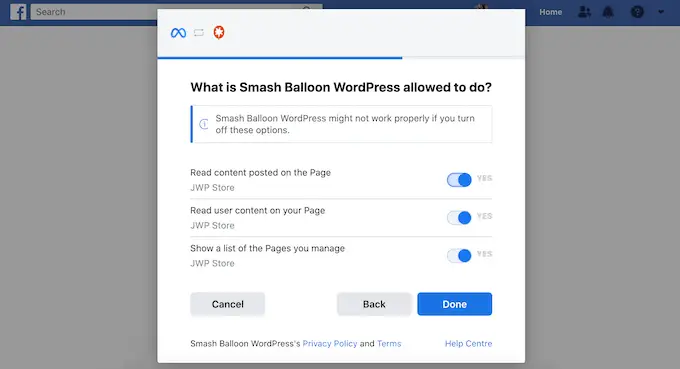
Quando estiver satisfeito com a configuração das permissões do Facebook, clique em 'Concluído'.
Após alguns instantes, você deverá ver uma mensagem confirmando que conectou seu site WordPress e sua página do Facebook.
Feito isso, clique no botão 'OK'.
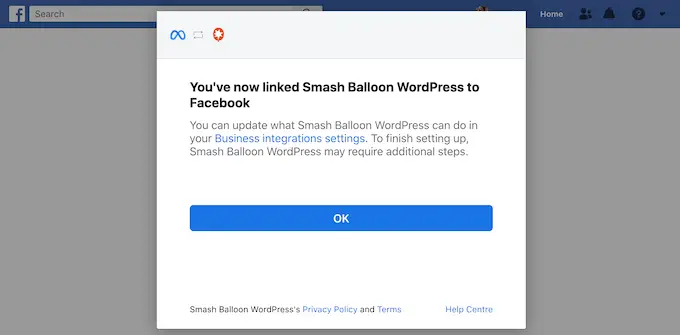
O Smash Balloon o levará automaticamente de volta ao painel do WordPress.
Como exibir as avaliações da sua página do Facebook no WordPress
Agora você verá um pop-up com a página do Facebook que você conectou ao seu site WordPress. Basta selecionar o botão de opção próximo à sua página e clicar no botão 'Adicionar'.
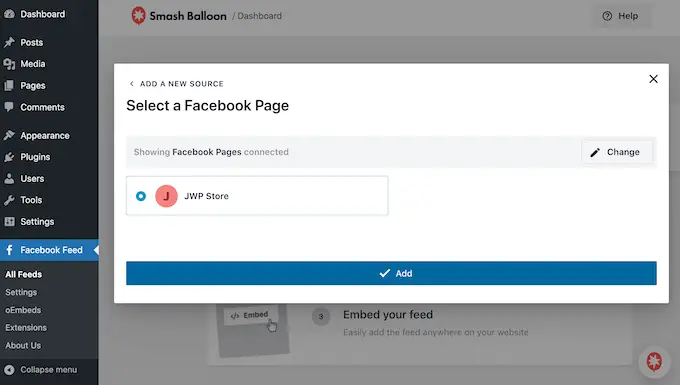
Se você fechou o pop-up por acidente, não se preocupe. Você pode simplesmente atualizar a guia para reabrir o pop-up Smash Balloon.
Depois disso, o Smash Balloon o levará de volta à página Feed do Facebook »Todos os feeds automaticamente. Assim como antes, clique no botão 'Adicionar novo', selecione 'Rádio' e clique no botão 'Avançar'.
Agora, selecione sua página do Facebook e clique em 'Avançar'.
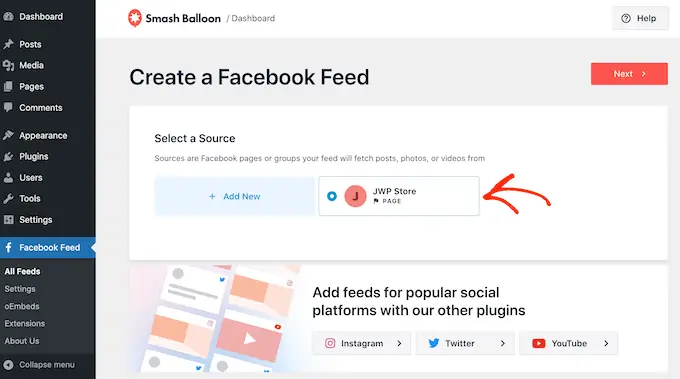
Nessa tela, você pode escolher o modelo que usará como ponto de partida para seu feed de resenhas. Você pode personalizar todos esses modelos usando o editor Smash Balloon.
Estamos usando o modelo 'Padrão', mas você pode escolher qualquer modelo que desejar.
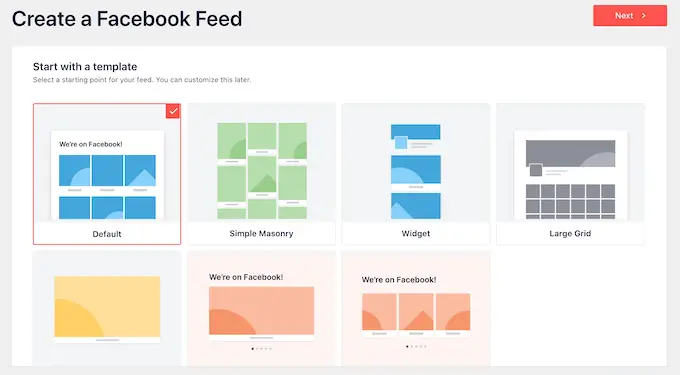
Feito isso, clique no botão 'Avançar'.
O Smash Balloon agora irá em frente e criará um feed de todos os seus comentários no Facebook.
Como personalizar suas avaliações incorporadas do Facebook
Este é um bom começo, mas o Smash Balloon tem muitas configurações que você pode usar para personalizar como as avaliações aparecem no seu site WordPress.
Para ajustar seu feed de resenhas, vá para Feed do Facebook » Todos os feeds . Aqui, encontre o feed que você acabou de criar e clique no botão 'Editar' próximo a ele.
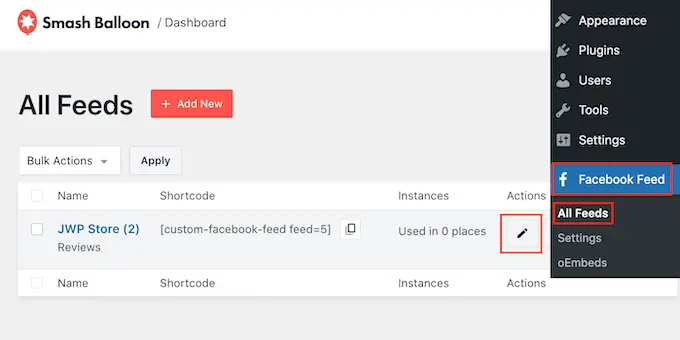
Isso abre o editor de feed do Smash Balloon, que mostra uma prévia do seu feed de resenhas.
No lado esquerdo, você verá todas as diferentes configurações que pode usar para personalizar a aparência do feed de comentários em seu site. A maioria dessas configurações é bastante direta, mas abordaremos rapidamente todas as configurações principais.
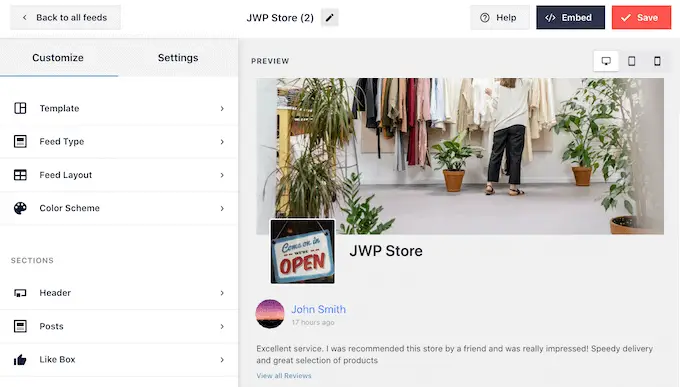
Se você quiser alterar o modelo que está usando, basta clicar em 'Modelo'.
Em seguida, selecione o botão 'Alterar' e escolha um novo modelo.
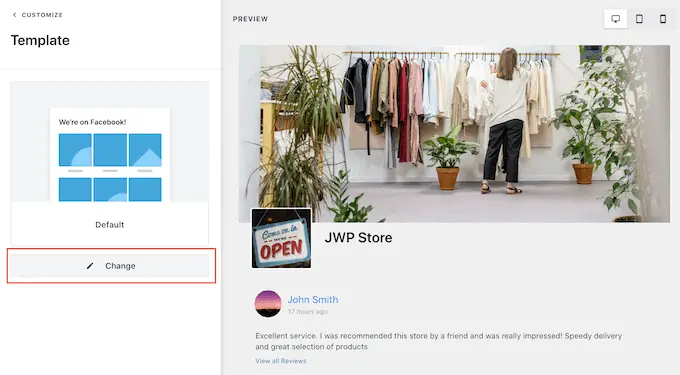
Quando estiver satisfeito com o layout, clique no link 'Personalizar'.
Isso o levará de volta ao editor principal do Smash Balloon, onde você pode passar para a próxima tela de configurações, que é 'Layout do feed'.
Nesta tela, você pode alternar entre layouts de alvenaria e lista e alterar a altura de alimentação.
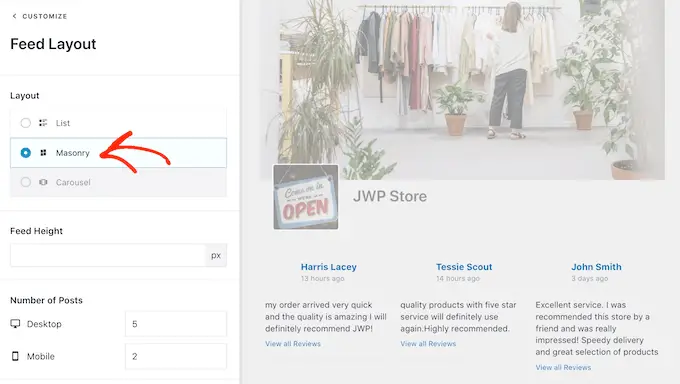
À medida que você faz alterações, a visualização à direita é atualizada automaticamente, para que você possa experimentar diferentes configurações para ver o que funciona melhor para o seu feed de resenhas do Facebook.
Por padrão, o Smash Balloon mostrará um número diferente de avaliações em computadores desktop e dispositivos móveis.
Você pode visualizar a aparência do feed em computadores desktop, tablets e smartphones usando a linha de botões no canto superior direito.
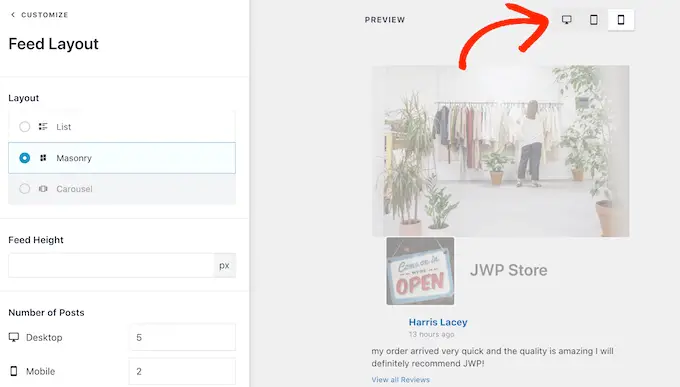
Só porque seu feed parece ótimo em dispositivos de desktop, não significa que ficará tão bom em smartphones e tablets.
Então, depois de testar a versão mobile do seu site WordPress, você pode querer alterar a quantidade de postagens que aparecem em smartphones e tablets, para que o feed caiba mais confortavelmente na tela.
Para fazer essa alteração, basta encontrar a seção 'Número de postagens' e digitar um número diferente no campo 'Celular'.
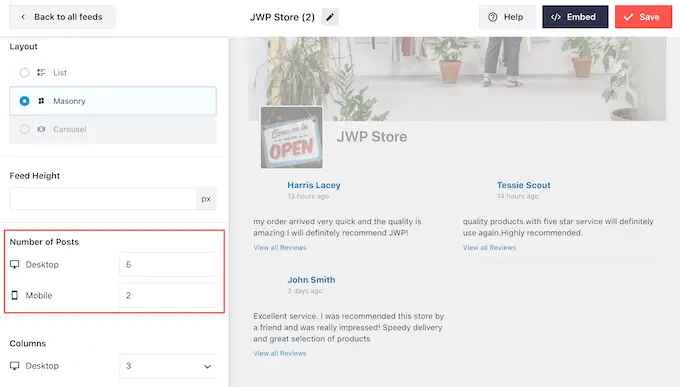
Se você deseja mostrar menos conteúdo em smartphones e tablets, também pode alterar o número de colunas.
Para mostrar menos colunas em dispositivos móveis, basta digitar alguns novos números nas configurações de 'Colunas'. Na imagem a seguir, estamos dividindo o conteúdo em 3 colunas no computador, 2 colunas no tablet e 1 coluna nos dispositivos móveis.
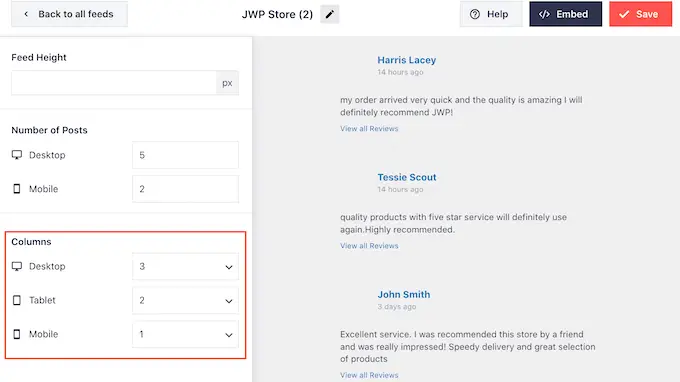
Por padrão, o Smash Balloon usa o mesmo esquema de cores do seu tema WordPress, mas também permite que você mude para um esquema de cores 'Claro' ou 'Escuro'.
Para dar uma olhada nessas opções, clique em 'Esquema de cores' no menu principal do Smash Balloon. Aqui, você pode testar os esquemas de cores 'Claro' e 'Escuro', alterar a cor do texto no WordPress, selecionar 'Personalizado' e usar os controles para alterar a cor de fundo e muito mais.
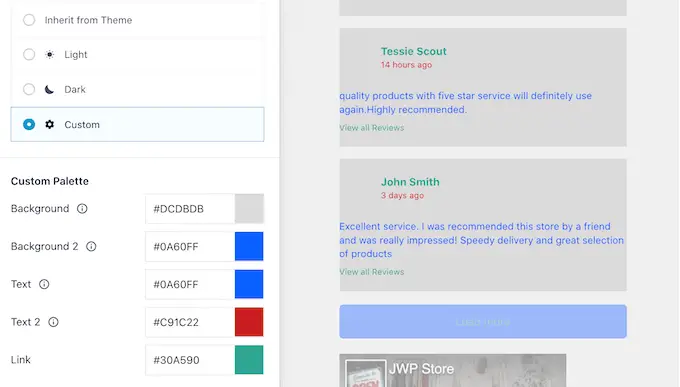
Em seguida, você pode adicionar um cabeçalho acima do seu feed de comentários, que pode incluir conteúdo como a foto do perfil e o nome da sua página. Isso deixa claro que todas as críticas positivas são para sua página ou empresa.

Para adicionar uma seção de cabeçalho, selecione 'Cabeçalho' no menu à esquerda.
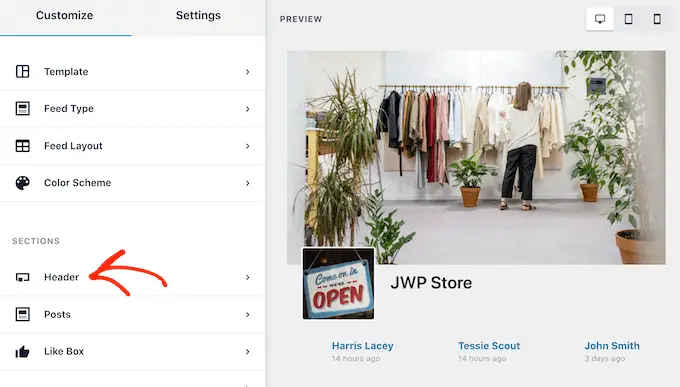
Para começar, você pode adicionar ou ocultar o cabeçalho clicando no controle deslizante 'Ativar'.
Se você mostrar um cabeçalho, poderá usar os controles para alterar o tamanho do cabeçalho e sua cor, ocultar ou mostrar a foto do perfil da sua página, mostrar a biografia e os gostos da sua página e muito mais.
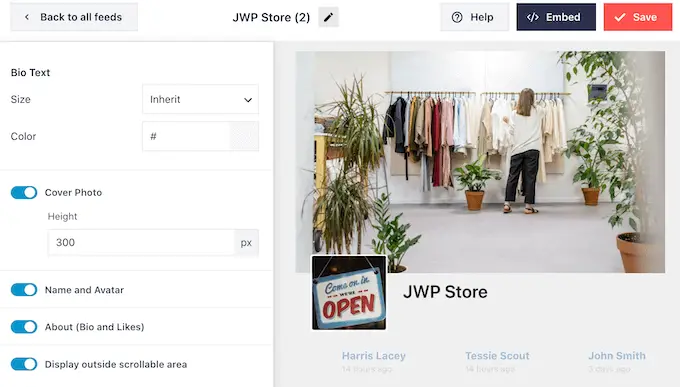
Depois disso, você pode alterar a aparência dos comentários individuais dentro do feed selecionando 'Estilo de postagem' no menu à esquerda.
Depois disso, clique em 'Post Style' novamente.
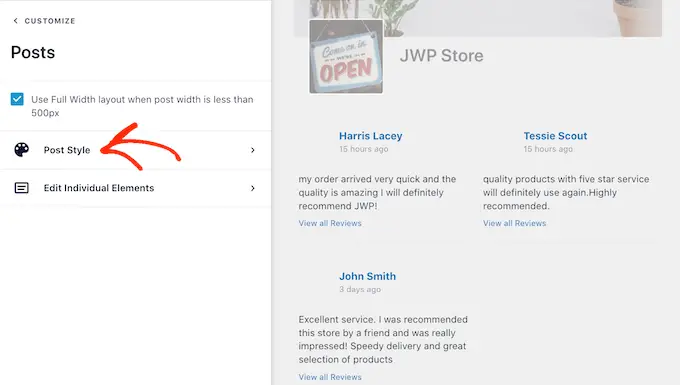
Aqui, você pode escolher entre um layout regular e um em caixa.
Se você clicar em 'Caixa', poderá criar um plano de fundo colorido para cada postagem. Você também pode aumentar o raio da borda para criar cantos curvos ou adicionar uma sombra de borda para ajudar a destacar suas revisões.
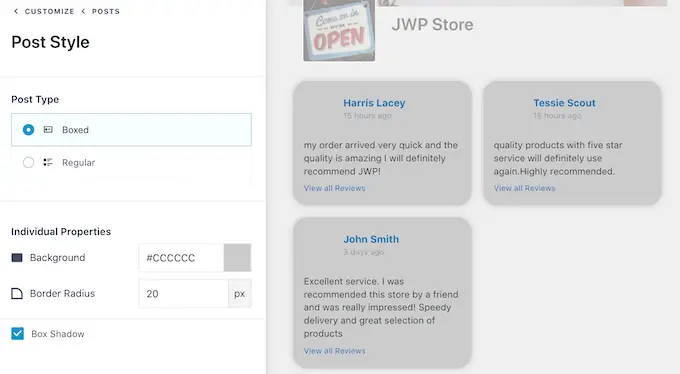
Se você escolher um layout 'Regular', poderá alterar a cor e a espessura da linha que separa as diferentes avaliações.
Na imagem a seguir, aumentamos a espessura da linha e usamos uma cor diferente.
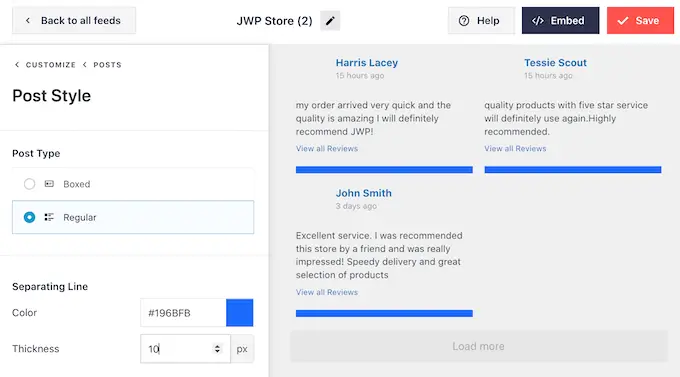
Você também pode estilizar as partes individuais em cada revisão voltando à tela principal de configurações do Smash Balloon.
Mais uma vez, selecione 'Post Style' e, em vez disso, clique em 'Edit Individual Elements'.
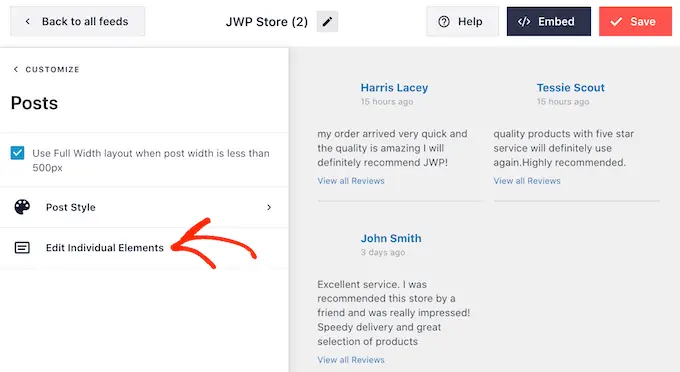
Agora você verá todo o conteúdo diferente que o Smash Balloon mostra a cada avaliação, como o nome do cliente, a data e o número de curtidas, compartilhamentos e comentários.
Para remover um conteúdo de suas revisões incorporadas, clique para desmarcar sua caixa.
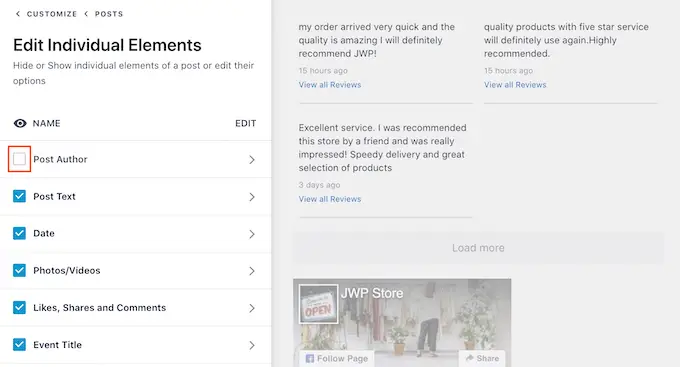
Para estilizar um conteúdo, basta clicar em seu título. Isso o levará a uma tela onde você pode alterar o tamanho e a cor do texto.
Isso permite que você faça com que determinado conteúdo se destaque mais do que outros. Por exemplo, você pode querer deixar o texto da avaliação maior do que o nome da pessoa que fez a avaliação.
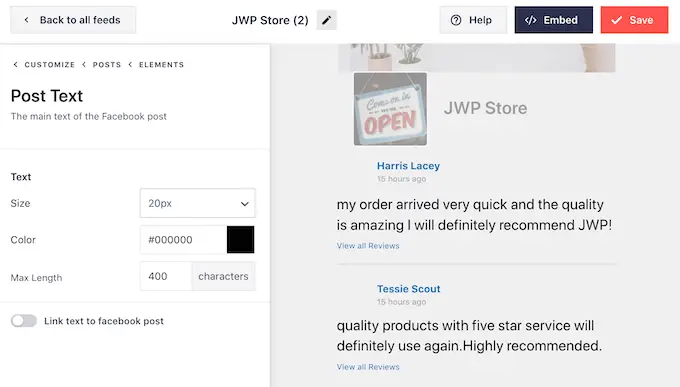
Por padrão, o Smash Balloon mostrará um link 'Ver todas as avaliações' abaixo de cada avaliação.
Você pode alterar a aparência desse link ou até mesmo substituí-lo por sua própria mensagem clicando em 'Post Action Links'.
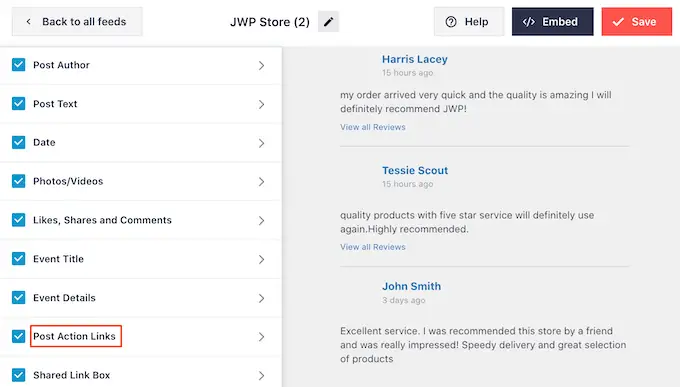
Aqui, você pode alterar o tamanho e a cor do texto.
Para substituir o texto padrão, basta digitar no campo 'Exibir todos os comentários'.
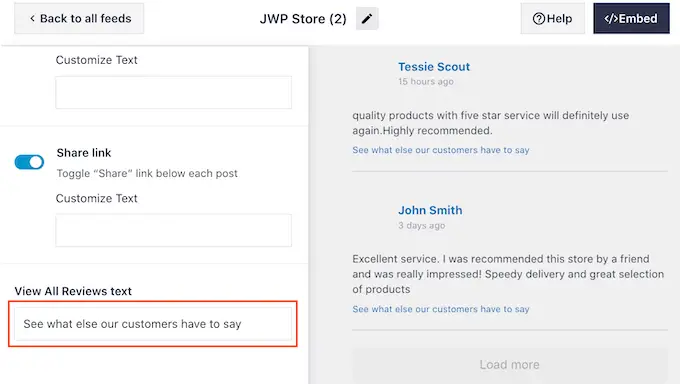
Por padrão, o Smash Balloon não adiciona um botão 'Curtir' do Facebook ao seu feed de comentários. Este botão torna mais fácil para os visitantes seguirem você no Facebook, para que possam saber mais sobre sua empresa.
Por esse motivo, você pode adicionar esse botão selecionando as configurações de 'Caixa de Curtir'.
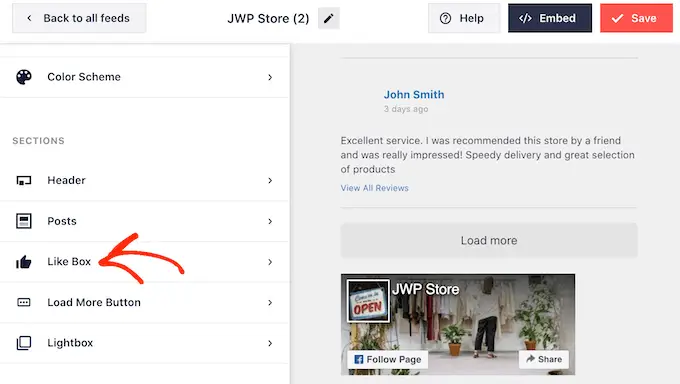
Aqui, basta clicar em 'Ativar' para que a alternância fique azul.
Agora você pode usar o menu suspenso 'Posição' para mostrar a Caixa Curtir abaixo ou acima do feed de resenhas.
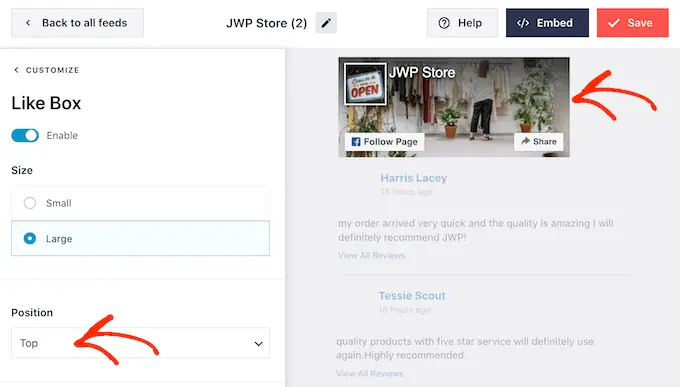
Você também pode usar essas configurações para aumentar ou diminuir o botão, mostrar a foto da capa da sua página ou adicionar uma frase de chamariz personalizada.
As avaliações já são uma forma poderosa de prova social, mas você também pode querer mostrar o número total de pessoas que o seguem no Facebook. Para fazer isso, basta clicar no botão 'Mostrar fãs' para que fique azul.
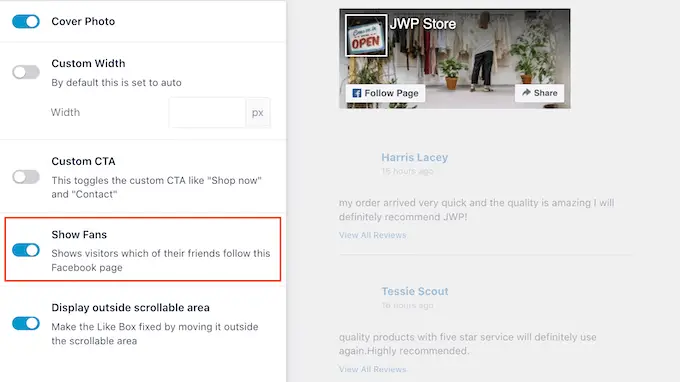
O botão 'Carregar mais' oferece aos visitantes uma maneira fácil de percorrer mais de suas avaliações. Se você tiver muitos comentários, é uma boa ideia adicionar este botão ao seu feed, caso ainda não esteja ativado.
Para fazer isso, selecione a opção 'Carregar mais botão' no menu à esquerda.
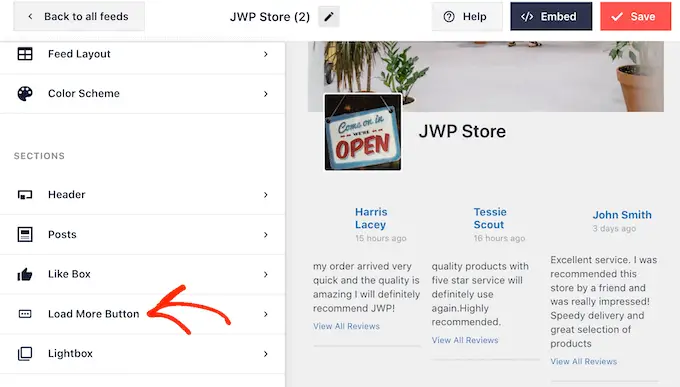
Em seguida, clique no botão 'Ativar' para que fique azul.
Você também pode destacar o botão alterando sua cor de fundo, estado de foco e cor do texto.
Você pode até adicionar sua própria mensagem ao botão digitando no campo 'Texto'. Por exemplo, você pode querer usar algo como 'Leia mais avaliações'.
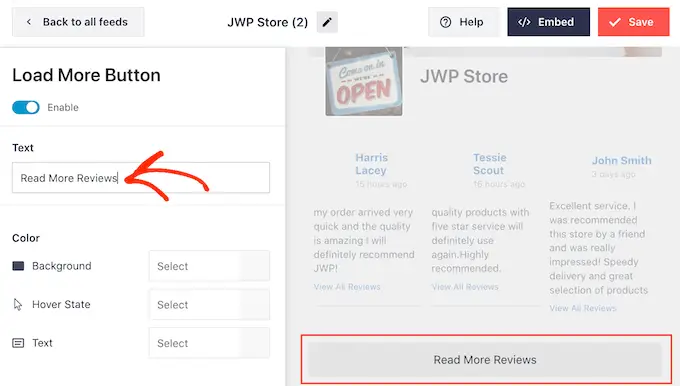
Quando estiver satisfeito com a aparência do feed de avaliação do Facebook, não se esqueça de clicar em 'Salvar' para armazenar suas alterações.
Como incorporar seu feed de avaliação do Facebook no WordPress
Agora você está pronto para adicionar o feed de avaliação ao seu site usando um bloco, widget ou shortcode.
Se você criou mais de um feed usando o Smash Balloon, precisará saber o código do feed de revisão se estiver planejando usar um bloco ou widget.
Para obter essas informações, vá para Facebook Feed » All Feeds e, em seguida, olhe para a parte feed="" do shortcode. Este é o código que você precisará adicionar a um bloco ou widget, então anote-o.
Na imagem a seguir, precisaremos usar feed="5" .
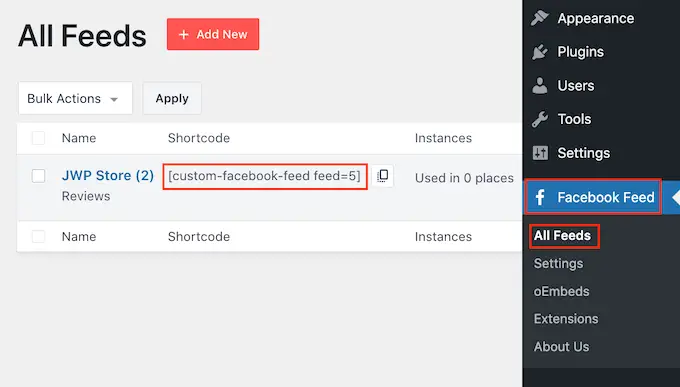
Se você deseja incorporar seus comentários em uma página ou postagem, pode usar o bloco 'Feed do Facebook personalizado'.
Basta abrir a página ou postar onde você deseja mostrar seus comentários. Em seguida, clique no ícone '+' para adicionar um novo bloco e comece a digitar 'Custom Facebook Feed'.
Quando o bloco do Facebook aparecer, clique para adicioná-lo à sua página ou publicação.
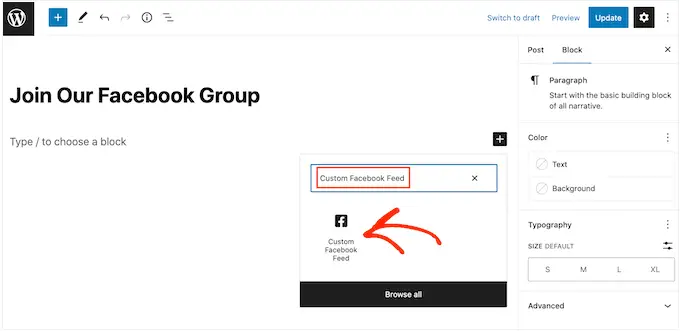
O bloco mostrará um de seus feeds do Smash Balloon por padrão. Se este não for o seu feed de avaliação do Facebook, encontre a seção 'Configurações de código de acesso' no menu à direita.
Aqui, vá em frente e adicione o código feed="" e clique em 'Aplicar alterações'.
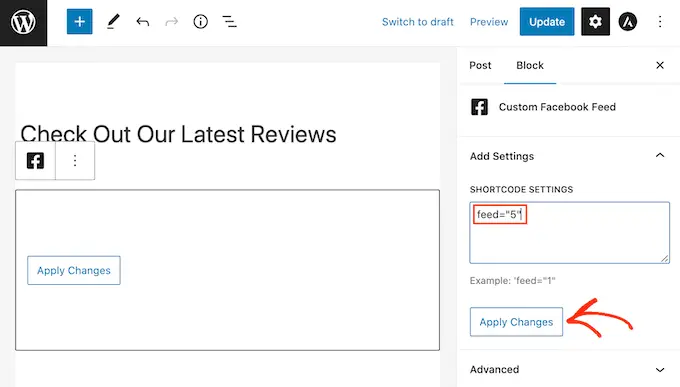
Depois disso, publique ou atualize a página para que as avaliações sejam publicadas no seu site.
Outra opção é adicionar o feed a qualquer área pronta para widget, como a barra lateral ou seção semelhante. Isso permite que os visitantes vejam suas avaliações mais recentes, não importa onde estejam em seu site WordPress.
Para fazer isso, vá até Aparência » Widgets no painel do WordPress e clique no botão azul '+'.
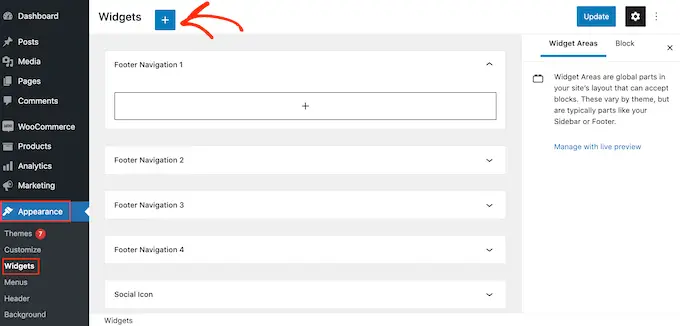
Depois disso, digite 'Custom Facebook Feed' na barra de pesquisa.
Quando o widget certo aparecer, arraste-o para onde deseja mostrar as avaliações em seu site WordPress, como a barra lateral.

Por padrão, o widget mostrará um dos feeds que você criou usando o Smash Balloon.
Se este não for o seu feed de avaliação do Facebook, digite o código do feed na caixa 'Configurações de código de acesso'. Depois disso, clique em 'Aplicar alterações'.
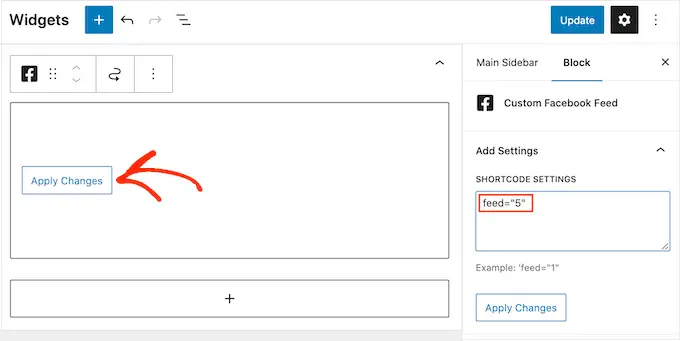
Agora você pode clicar no botão 'Atualizar' para ativar o widget de mídia social. Para obter mais informações, consulte nosso guia completo sobre como adicionar e usar widgets no WordPress.
Outra opção é incorporar o feed de revisão em qualquer página, postagem ou área pronta para widget usando um shortcode. Basta acessar o Feed do Facebook » Todos os feeds e copiar todo o código na coluna 'Código de acesso'.
Agora você pode adicionar este código a qualquer bloco de shortcode. Para obter mais informações, consulte nosso guia completo sobre como adicionar um shortcode no WordPress.
Por fim, se você tiver um tema habilitado para blocos, poderá usar o editor de site completo para adicionar o bloco 'Feed do Facebook personalizado' em qualquer lugar do site.
No painel do WordPress, basta acessar Aparência » Editor .
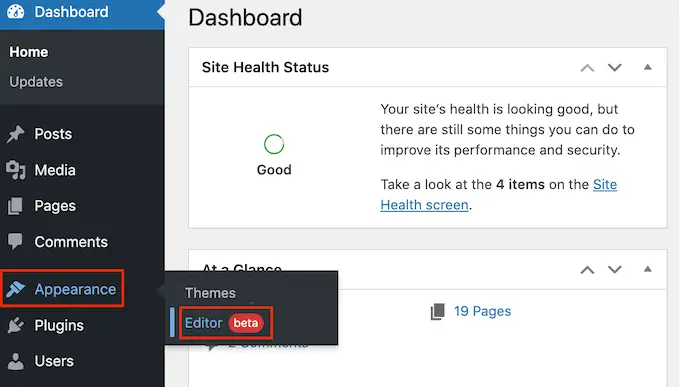
Por padrão, o editor de site completo mostrará o modelo inicial do tema. Se você quiser adicionar o feed de avaliação a um modelo diferente, clique na seta ao lado de 'Página inicial'.
Você pode escolher um modelo no menu suspenso, como o modelo de rodapé.
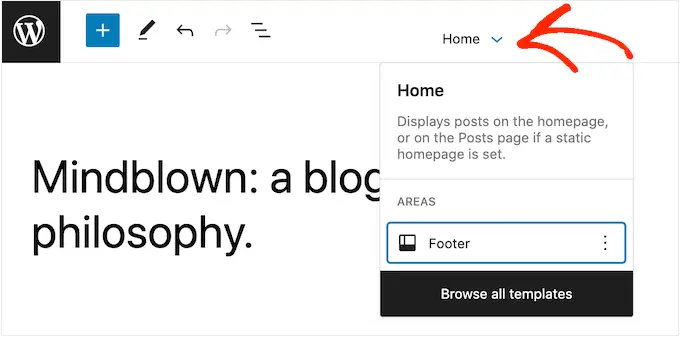
Outra opção é clicar em 'Procurar todos os modelos'.
O editor de site completo agora mostrará uma lista de todos os modelos que você pode editar. Basta clicar no modelo onde deseja mostrar seus comentários.
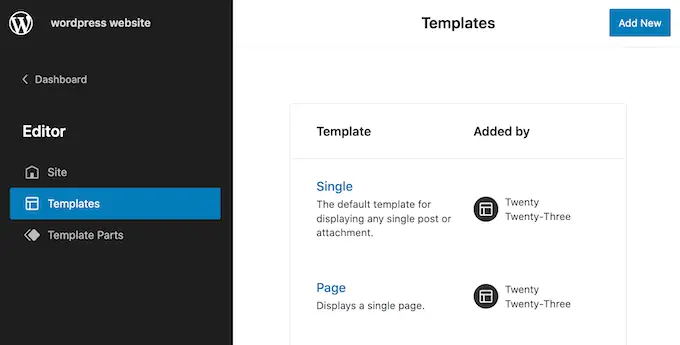
Depois de escolher seu modelo, basta passar o mouse sobre a área onde deseja adicionar o feed de revisão.
Em seguida, clique no '+' azul quando ele aparecer.
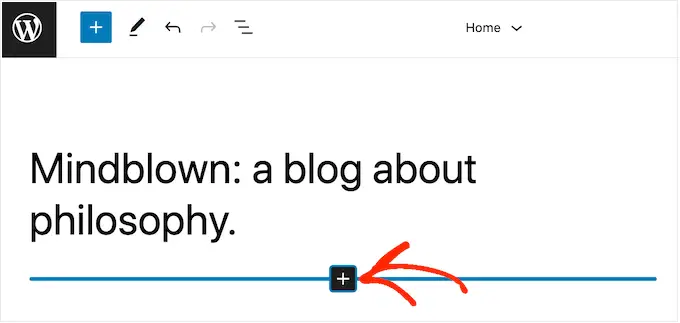
Depois disso, comece a digitar 'Custom Facebook Feed'.
Quando o bloco certo aparecer, clique para adicioná-lo ao modelo.
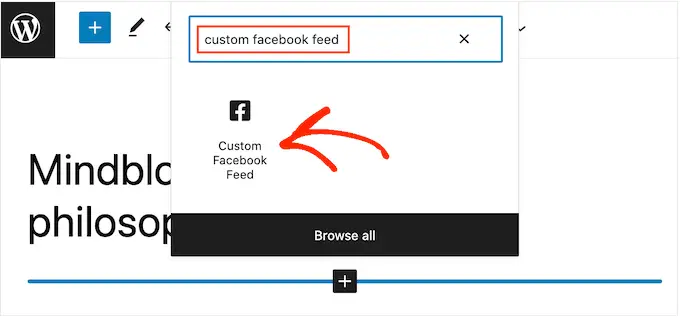
Como sempre, o Smash Balloon mostrará um feed por padrão. Você pode alterar esse feed adicionando um shortcode seguindo o mesmo processo descrito acima.
Esperamos que este artigo tenha ajudado você a aprender como exibir as avaliações da sua página do Facebook no WordPress. Você também pode querer ver nossa escolha de especialistas dos melhores plugins do Facebook para o seu blog ou como criar um feed de fotos personalizado do Instagram.
Se você gostou deste artigo, assine nosso canal do YouTube para tutoriais em vídeo do WordPress. Você também pode nos encontrar no Twitter e no Facebook.
